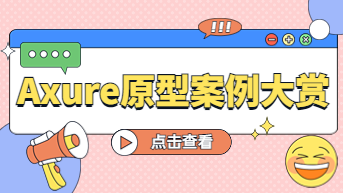图片切割是设计、运营工作中常遇到的事,不管是处理电商图片、做UI界面,还是改社交平台配图,都得用合适的图片切片工具。切割图片的需求不一样,选的工具也不同:专业活儿要精准的,团队合作要顺手的,简单处理要方便的。本文整理了多款图片切片工具,有专业级的、能在线协作的、带智能功能的,助你找到适合自己的图片切割方案。
1. 全能型图片切割工具
(1)Pixso
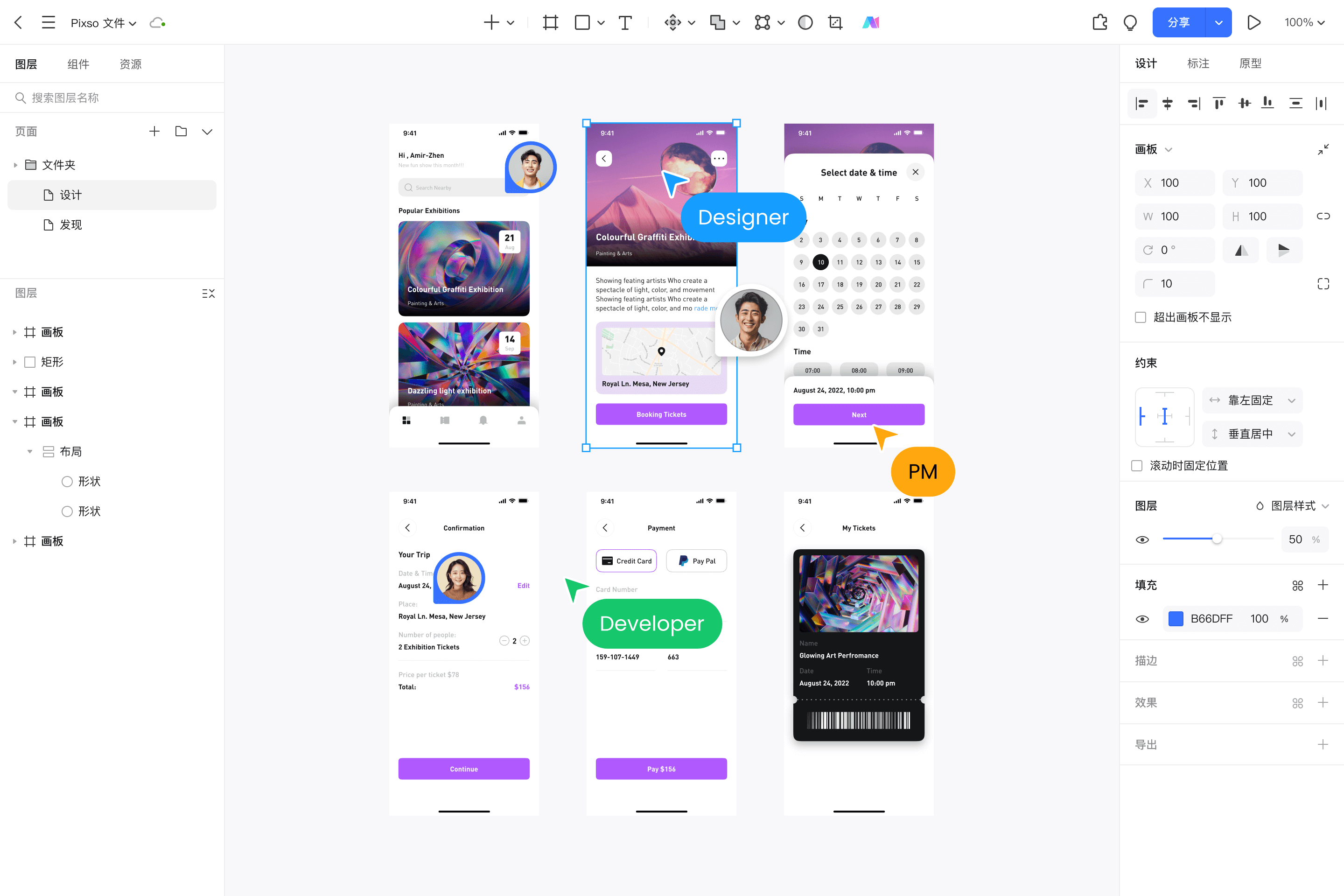
Pixso是兼顾设计与协作的全能型图片切割工具,实测它主要通过图像切割器工具添加切割形状,或直接裁剪图片来实现切割,操作直观且能和团队协作功能无缝结合,跨平台使用很方便。
【核心功能】
- 图像切割器:上传图片后,可手动添加矩形、圆形等切割形状,精准框选需要保留的区域,边缘可微调。
- 快速裁剪功能:支持直接拖动裁剪框调整范围,适合简单的图片裁切需求,操作门槛低。
- 协作式切割交付:团队成员可实时看到切割进度,标注修改意见,切好的切片能直接分享给开发下载。
【优缺点】
切割图片操作简单好上手,且免费使用Pixso工具,结合在线协作功能很适合团队用。但复杂的多层图片切割需要手动调整形状。
【适用场景】
适合远程团队处理UI界面切片、图标切割等中等复杂度需求,也适合设计师和开发实时协作时快速交付切图,无论是Windows还是Mac用户都能顺畅使用。
2. 专业图片切割工具推荐
(1)Photoshop

Photoshop是专业级的图片切割工具,凭借像素级切割精度和对多场景的适配能力,成为行业内的标杆工具,能轻松应对复杂的图片切割需求。
【核心功能】
- 精准手动切割:可手动划定切割区域,支持细致到单个像素的边缘调整,确保切割位置准确。
- 多格式批量导出:能一次性导出PNG、JPG等多种格式,适配网页、移动端等不同使用场景。
- 图层联动处理:与图层功能结合,切割包含多层设计的图片时,能保持各部分元素的独立性。
【优缺点】
切割专业度高、精准性强,适配场景广,但软件订阅费用较高,新手需要花些时间熟悉操作。
【适用场景】
适合专业设计师处理复杂图片切割、电商制作详情页切片、网页设计中需要精准适配的图片处理等场景。轻松学会PS怎么切图,保姆级教程!
(2)Sketch
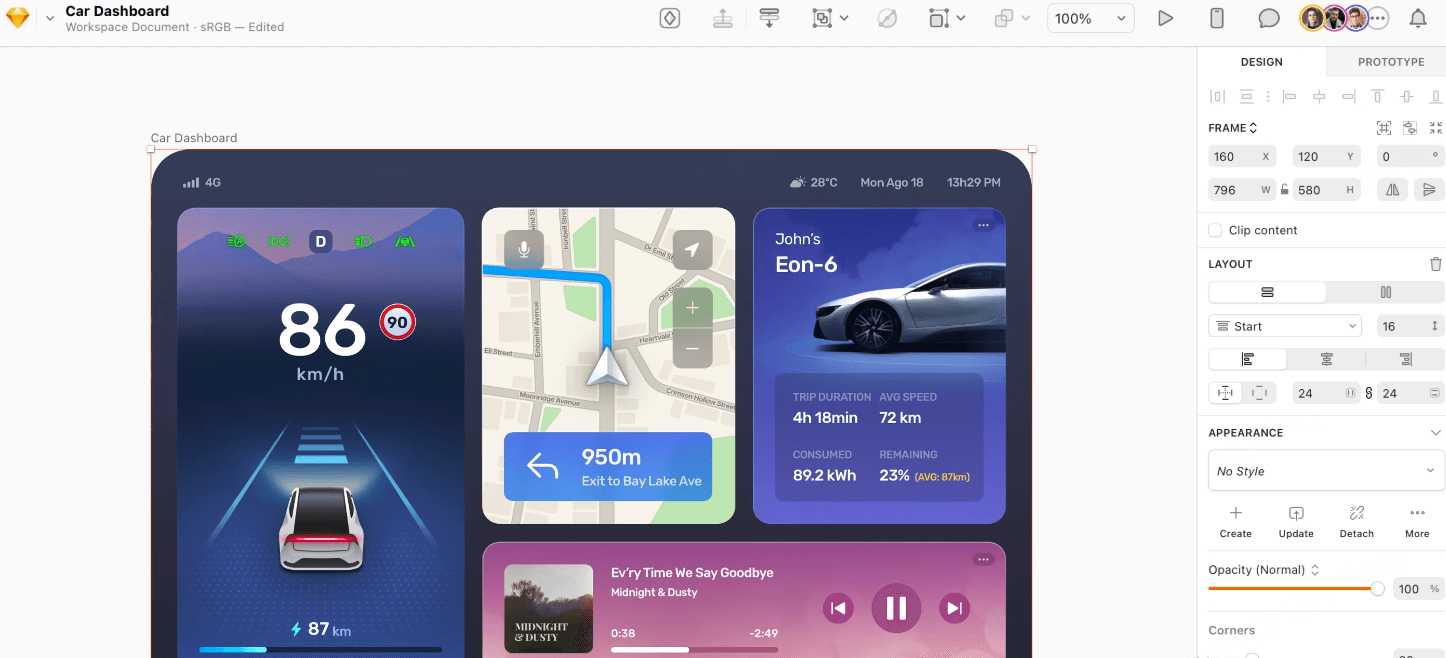
Sketch作为Mac端专业的UI设计图片切割工具,优势在于针对界面设计的高效切片功能,导出适配多设备的图片很方便。
【核心功能】
- 自动生成切片:标记区域后能自动识别切割图片范围,减少手动操作。
- 多倍率适配导出:支持1x/2x/3x等规格,直接适配不同分辨率设备。
- 插件扩展功能:搭配切图插件可一键导出,提升设计交付效率。
【优缺点】
对Mac用户友好,切图流程顺畅,导出效率高;但仅限苹果系统,Windows用户无法使用,需付费购买。
【适用场景】
适合Mac用户的UI/UX设计场景,比如iOS应用图片切割、移动端图标切片,以及需要快速导出多规格图片的设计工作。
3. 在线协作与智能切割工具
(1)Slice
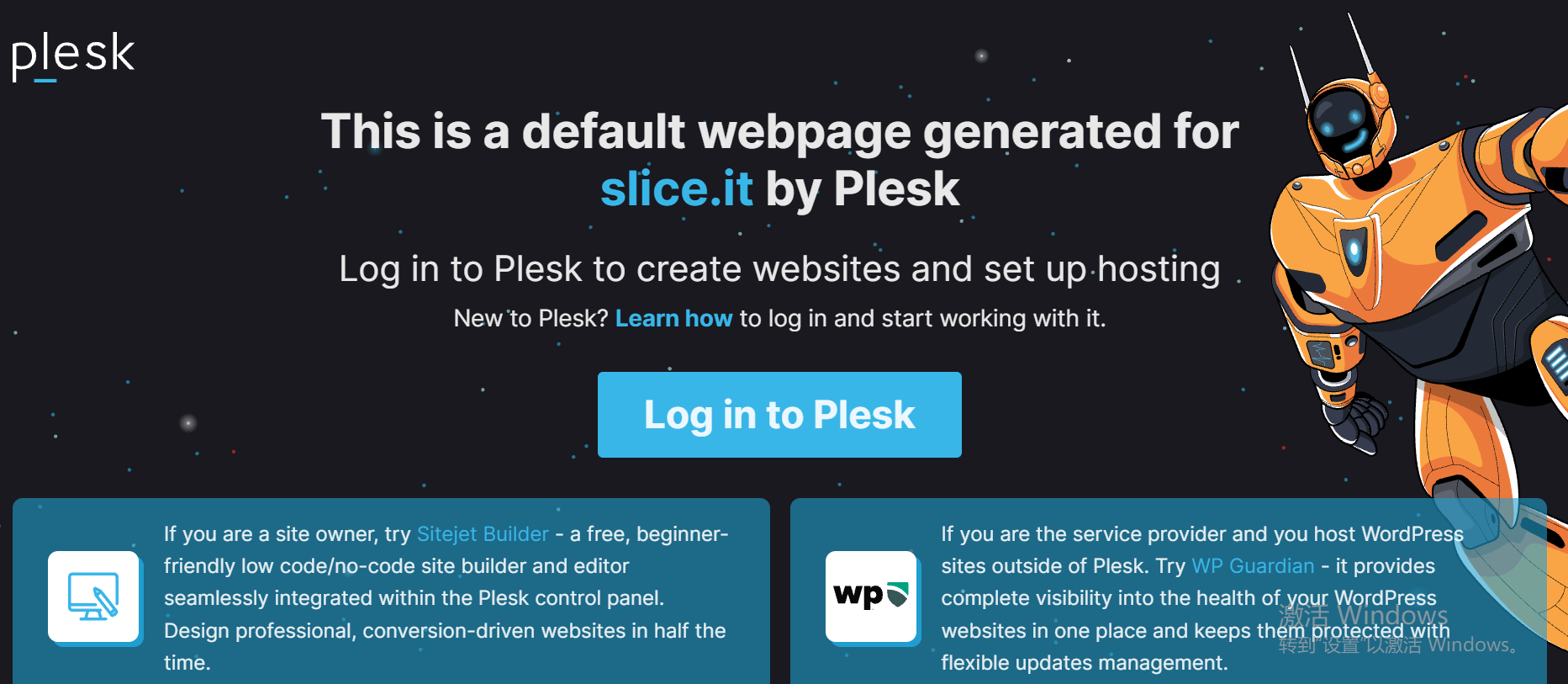
是专注网页切片的在线图片切片工具,实测下来不用下载安装,打开网页就能用,切图后还能自动生成代码,对新手特别友好。
【核心功能】
- 快速区域切割:上传图片后拖鼠标就能画切割图片范围,边缘能微调。
- 自动生成代码:切好的图会附带HTML/CSS代码,直接能用在网页里。
- 多格式导出:支持PNG、JPG,导出速度快。
【优缺点】
不用安装、操作简单,免费版也够用。但处理大图片切割会有点卡,复杂的多层设计切不了。
【适用场景】
适合网页设计新手切按钮、图标,或者临时需要把一张图片切割几块的简单需求,不用花时间学复杂工具。
(2)SmartCrop
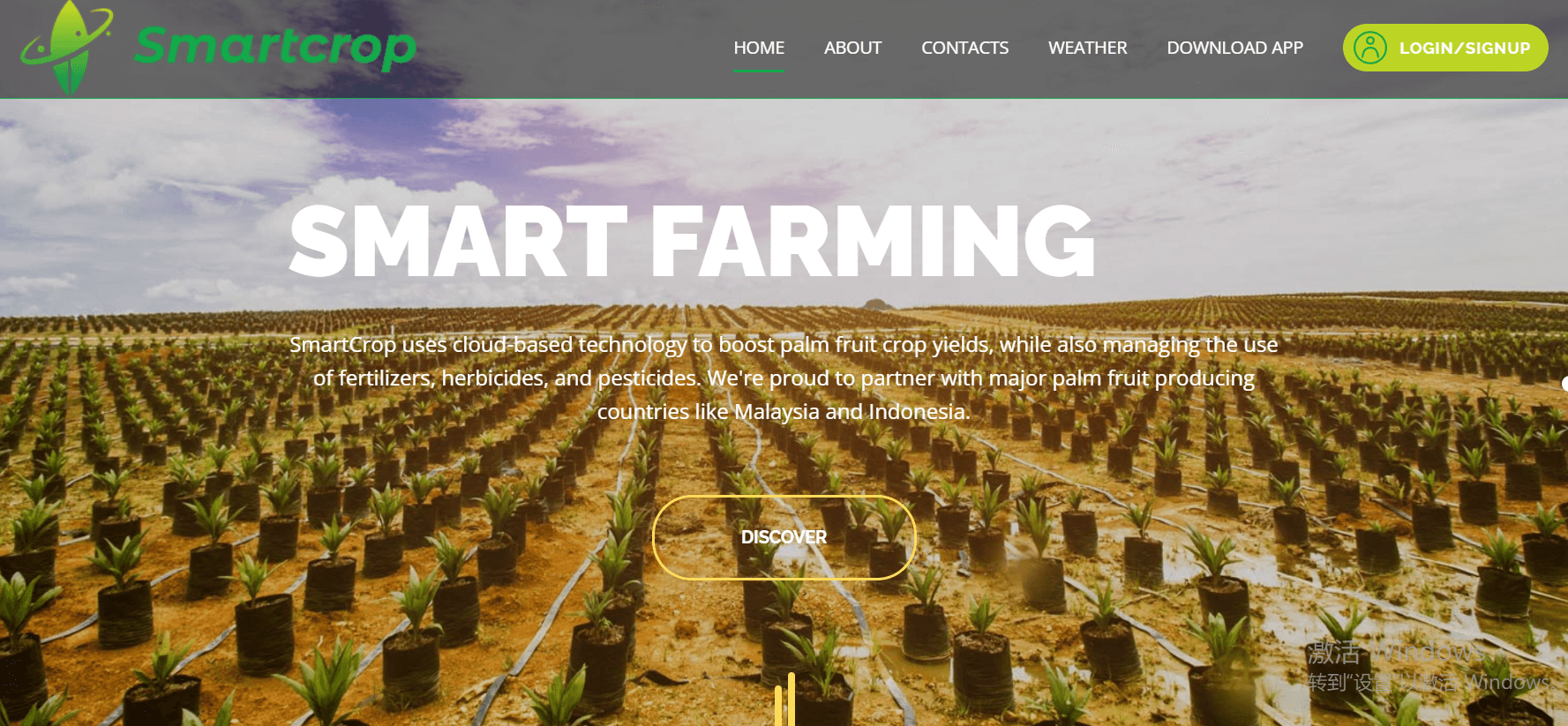
SmartCrop是主打AI驱动的智能切割工具,实测它能自动锁定图片里的核心元素。无论是人物面部、商品主体还是风景焦点,切割图片时总能精准保留关键内容,尤其批量处理时,能省去反复手动调整的麻烦。
【核心功能】
- 智能主体识别:AI自动分析图片结构,优先保留视觉重点,避免误裁核心元素。
- 批量高效处理:支持一次性上传数十张图,统一规则后批量输出,节省重复操作。
- 多尺寸适配:输入目标尺寸后,自动调整切割范围。
【优缺点】
智能识别准确率很高,批量处理能省大量时间。若遇到元素密集的复杂图时,偶尔会选错重点,需要手动微调。
【适用场景】
适合电商批量裁剪商品主图、社交媒体运营快速制作不同尺寸封面,以及自媒体需要高效处理大量配图的场景。
(3)Photopea
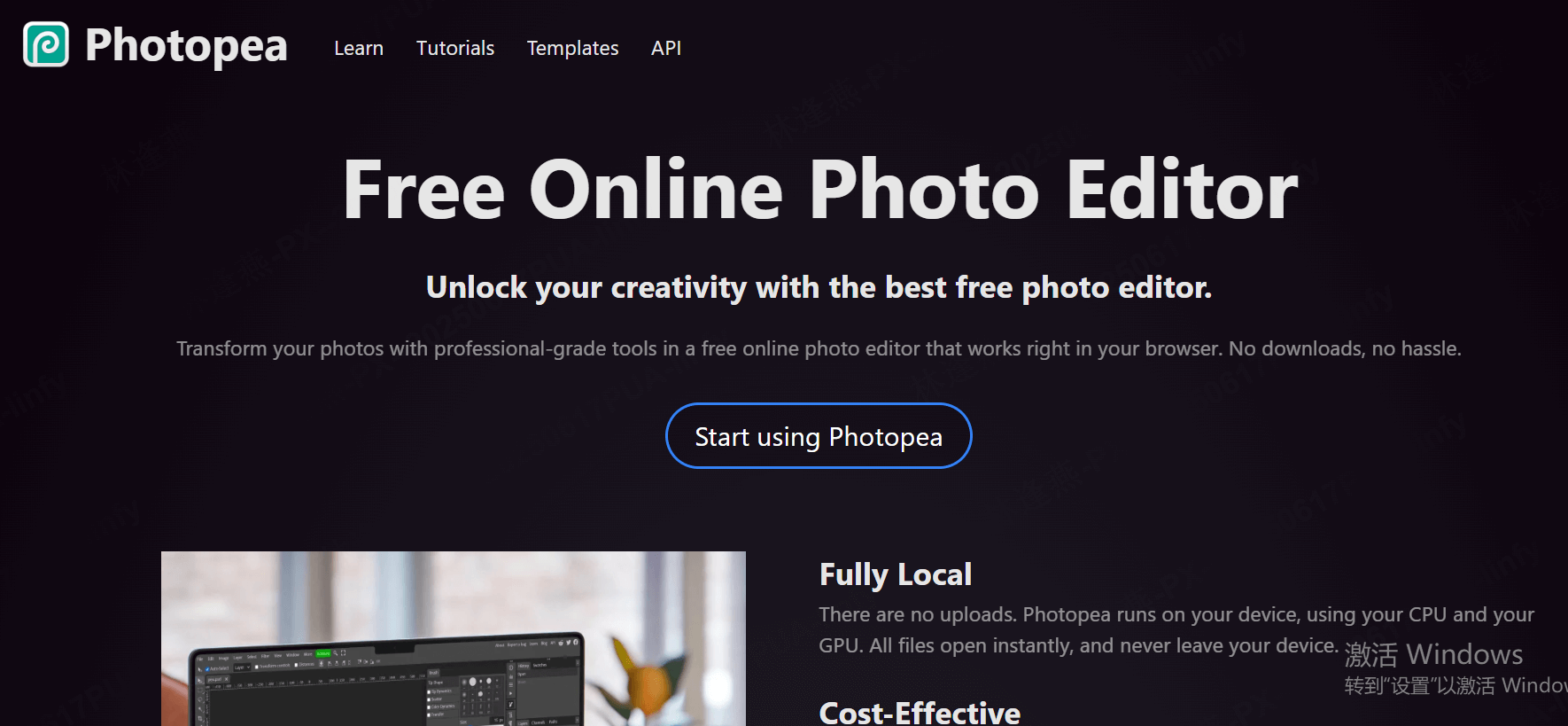
Photopea作为一款在线图像切割工具,不用下载安装,打开网页就能用,切割功能和操作逻辑跟Photoshop很像,免费版就够用大多数场景。
【核心功能】
- 专业切片工具:支持手动划定切割区域,能精准到像素级调整。
- 多格式兼容导出:可导出PNG、JPG、SVG等格式,适配网页和设计需求。
- 图层联动编辑:切割时能调用图层功能,处理带多层设计的图片更顺手。
【优缺点】
在线即用很方便,功能贴近专业软件,还免费。但处理大图片时加载稍慢,部分高级切割图片功能不如本地软件流畅。
【适用场景】
适合临时需要处理图片切割的场景,比如学生做设计作业、自由职业者处理中等复杂度的切图需求,尤其适合不想安装大型软件的用户。
4. 团队协作与高效交付工具
(1)Zeplin
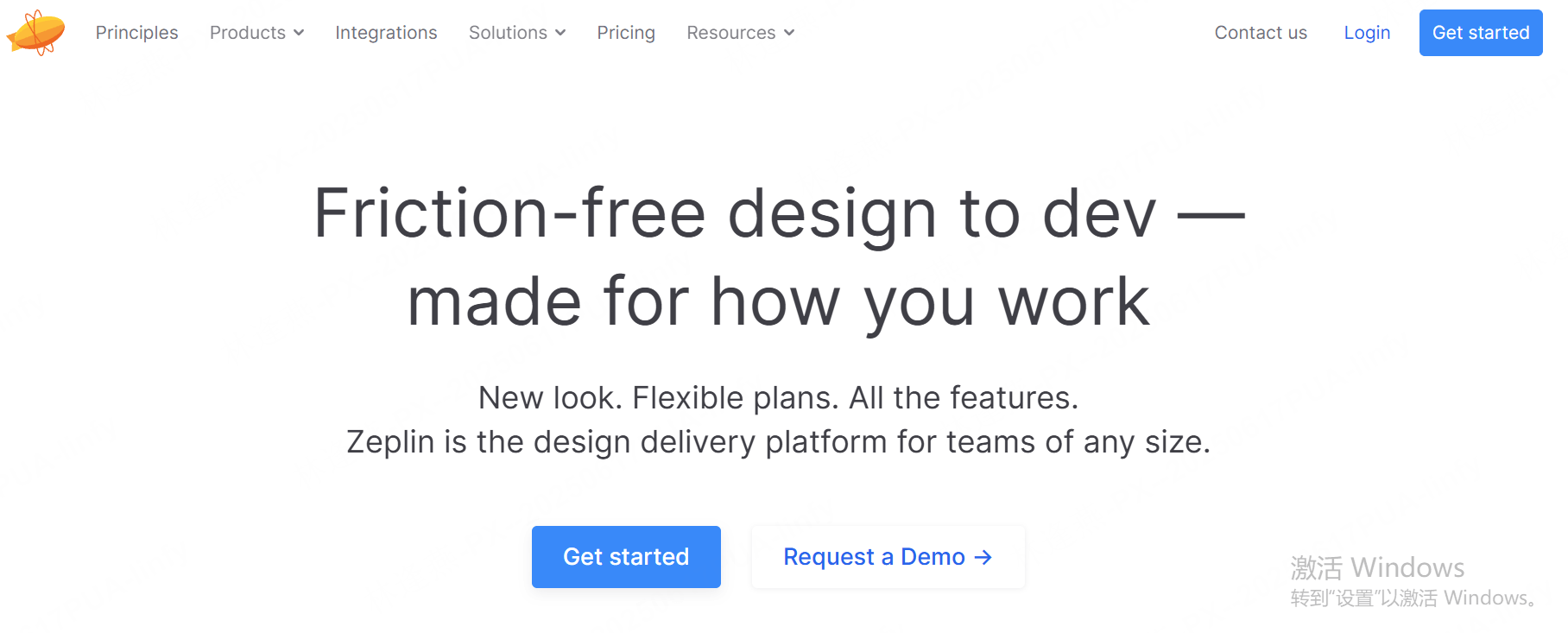
Zeplin专注设计到开发交付的团队协作图片切片工具,导入已标记切片的设计稿后,自动解析并生成可下载的切片资源及标注信息,大幅提升团队沟通效率。
【核心功能】
- 主流设计稿导入:完美兼容Figma、Sketch、PS文件,导入后自动解析切片区域
- 一键切片导出:开发可直接按设备尺寸(iOS/Android/网页)下载切割图片,支持PNG、SVG等格式
- 团队标注协作:设计师标尺寸、开发提疑问都在切片旁留言,历史记录可追溯。
【优缺点】
交付流程简单,新手1小时就能上手。但它不支持做设计,需和其他工具配合,且免费版有项目数量限制。
【适用场景】
适合UI设计师向开发交付切片素材,中小型团队处理高频次的设计迭代,以及需要清晰标注规范的网页或APP项目。
(2)Adobe XD
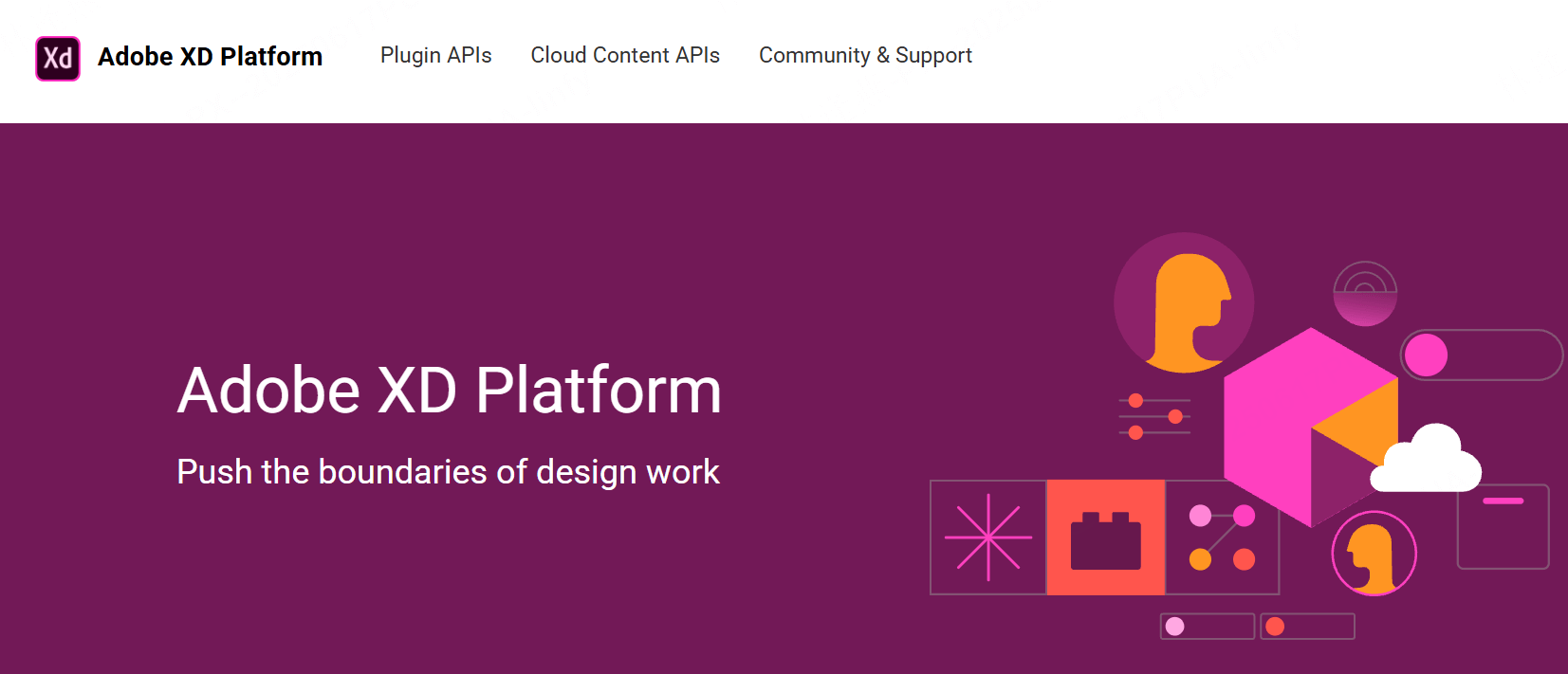
它是Adobe旗下专注团队协作与高效交付的图片切割工具,实测它能和PS、AI等家族软件无缝联动,设计稿切图后直接同步标注信息,团队交付流程特别顺。
【核心功能】
- 设计稿一键切片:选中区域就能生成切片,支持手动调整边缘精度。
- 多设备规格导出:预设手机、平板、网页等尺寸,切片自动适配分辨率。
- 实时协作标注:团队可在切片旁添加开发备注,不用来回发文档沟通。
【优缺点】
Adobe生态内协作超方便,切割图片到交付一步到位。但它的订阅费用不低,纯切图需求用它性价比低。
【适用场景】
适合UI/UX团队做APP或网页界面切割,设计师与开发衔接频繁的项目,以及需要和Adobe其他工具配合的设计工作。
总结
图片切割的需求多样,对应的图片切片工具各有侧重:专业工具适合复杂处理,在线工具胜在方便,协作工具提升团队效率。无论你要高精度切割图片,还是团队高效交付,上面的推荐都能满足。而Pixso兼顾设计与协作,用图像切割器和快速裁剪满足中等切割需求,支持团队实时配合,跨平台好用,适合多数图片切割场景。马上用Pixso,让图片切割更高效~